Google Chrome に常に完全な URL を表示させる方法
Chrome では、デフォルトでは完全な URL が表示されません。この詳細はあまり気にしないかもしれませんが、何らかの理由で完全な URL を表示する必要がある場合は、Google Chrome でアドレス バーに完全な URL を表示する方法の詳細な手順をご覧ください。

アプリに不適切なコンテンツが含まれている場合でも、単に煩わしいと感じた場合でも、サイトをブロックする理由は常にあります。幸いなことに、Firefox、Opera、Edge、Chromeなどの人気のあるブラウザがそれをカバーしています。
各ブラウザでは、必要な数のサイトをブロックできます。これは初心者に優しいプロセスであり、すぐに仕事を終わらせることができます。手順はブラウザごとに少し異なる場合がありますが、それほど違いはありません。
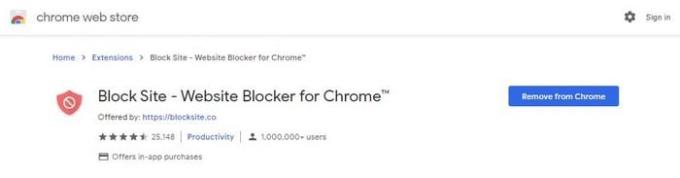
Chromeで人気のある拡張機能で、サイトをブロックするのはBlockSiteです。拡張機能は無料で、有料アカウントにアップグレードするオプションがあります。アップグレードする場合は、次のようなプレミアム機能を利用できます。
しかし、あなたはまだ無料のアカウントでいくつかの優れた機能を手に入れます、そしてそれはまだブロックの仕事を成し遂げます。サイトを永続的に、または特定の期間ブロックできます。サイトを永続的にまたはスケジュールでブロックするには、拡張機能の[サイトのブロック]セクションに移動します。
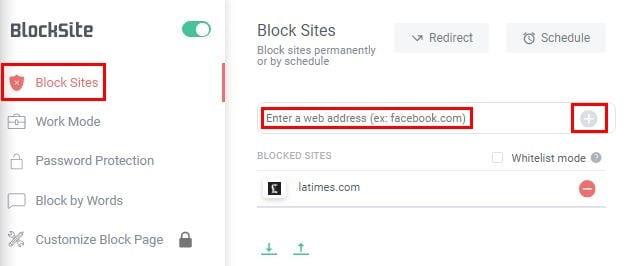
ブロックするサイトのアドレスを入力し、プラス記号をクリックしてブロックリストに追加します。ホワイトリストモードオプションをクリックすると、ホワイトリストに登録したサイトを除くすべてのサイトがブロックされます。
ブロックリストからサイトを削除するには、削除オプションをクリックします。それが赤い丸です。独自のブロックリストが既にある場合は、上向きの矢印をクリックしてリストをインポートします。
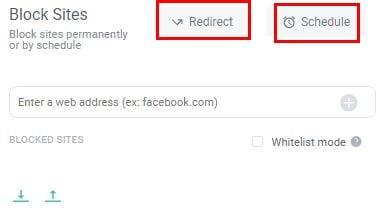
[リダイレクト]オプションをクリックすると、別のサイトにリダイレクトできます。代替サイトのURLを追加し、緑色の[OK]ボタンをクリックするだけです。
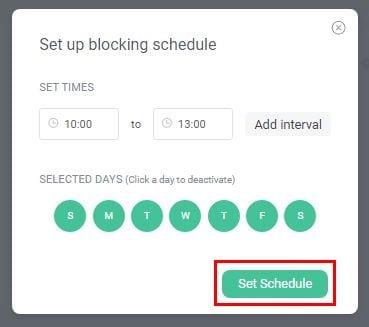
スケジュールオプションを使用すると、スケジュールに従ってサイトをブロックできます。あなたがする必要があるのは、時間を追加し、サイトをブロックしたい日付を選択することです。ただし、ランチタイムに特定のサイトにアクセスする場合は、[間隔の追加]オプションをクリックして、時間を追加します。
仕事モード、仕事へのアクセスに必要なサイトだけが利用できるようになります。ブロックしたいサイトを追加して、作業タイマーを開始するだけです。拡張メニューを開き、[作業モード]タブをクリックし、[開始]をクリックします。
[パスワード保護]タブで、拡張機能のオプション/ Chrome拡張機能ページにパスワードを追加できます。ブロックされているすべてのサイトに、拡張機能がアンインストールされた場合にメールで通知を受け取るオプションがあります。
最後に、単語に基づいてサイトをブロックできます。拡張機能が検索する必要のある単語を入力し、プラスオプションをクリックします。
ブロックサイトのアドオンは、オペラのためにも使用可能です。Firefoxと同じレイアウトです。add-addを固定して表示する場合は、手動で行う必要があります。
Firefoxの特定のサイトへのアクセスを制限するには、BlockSiteというアドオンが必要になります。アドオンは簡単に使用でき、機能のカスタマイズに関してはオプションがあります。
サイトをブロックするには、ブロックするWebサイトに移動し、アドオンアイコンをクリックします。サイトをブロックしてもよいかどうかを尋ねるメッセージが表示されます。[OK]をクリックすると、アドオンがそのサイトをリストに追加します。
サイトのブロックを解除するには、下部にマスターパスワードを入力するように求められます。アドオンを使用するのは初めてなので、マスターパスワードを作成する必要があります。
マスターパスワードを作成するには、ブロックしたページの右下にある[オプションページ]リンクをクリックします。
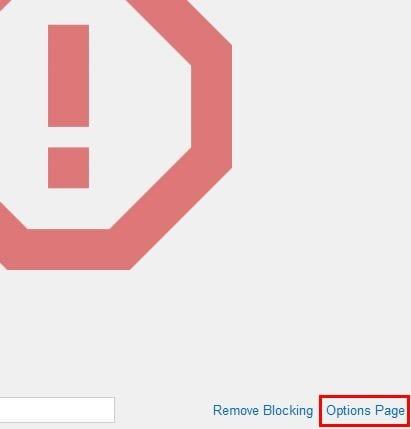
[オプション]ページが開いたら、[ツール]セクションまでスクロールして、マスターパスワードを作成します。パスワードは表示されません。[保存]ボタンをクリックして消去しても、アドオンはパスワードを受け入れます。
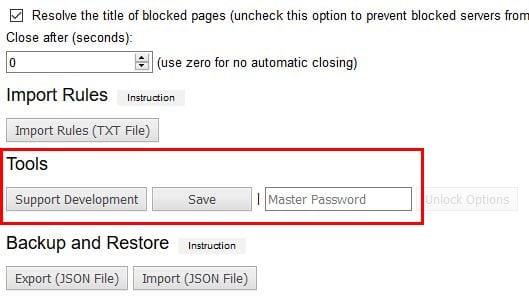
[オプション]ページには、次のようなオプションも表示されます。
ブロックされたページの右上には、ダークモードとライトモードを切り替えるオプションもあります。
うまくいけば、すぐに、すべての主要なブラウザが、アドオンに頼ることなくサイトをブロックする統合された方法を追加するでしょう。ブロックするサイトはいくつあると思いますか?
Chrome では、デフォルトでは完全な URL が表示されません。この詳細はあまり気にしないかもしれませんが、何らかの理由で完全な URL を表示する必要がある場合は、Google Chrome でアドレス バーに完全な URL を表示する方法の詳細な手順をご覧ください。
Reddit は 2024 年 1 月に再びデザインを変更しました。再デザインはデスクトップ ブラウザ ユーザーに表示され、リンクを提供しながらメイン フィードを絞り込みます。
本からお気に入りの引用を Facebook に入力するのは時間がかかり、間違いも多いです。Google レンズを使用して書籍からデバイスにテキストをコピーする方法を学びます。
Chrome で作業しているときに、特定の Web サイトにアクセスできず、「Fix Server DNS アドレスが Chrome で見つかりませんでした」というエラーが表示されることがあります。この問題を解決する方法は次のとおりです。
リマインダーは常に Google Home の大きなハイライトでした。彼らは確かに私たちの生活を楽にしてくれます。重要な用事を見逃さないように、Google Home でリマインダーを作成する方法を簡単に説明します。
好みのブラウザまたは Android アプリを使用して、Netflix ストリーミング ビデオ サービスのパスワードを変更する方法。
ブラウザの履歴を削除すると、特に共有または公開の Chromebook を使用している場合、閲覧アクティビティの機密性を保つことができます。このチュートリアルでは、個人、職場、学校の Chromebook でブラウザ履歴を削除する手順について説明します。
スプレッドシートを設定した後で、別のレイアウトの方がうまく機能することに気づいたことがありますか。Google スプレッドシートでは、行を列に、またはその逆に簡単に変換して、データを自由に表示できます。
誕生以来、ゲーマーが楽しめるようにさまざまなスタイルのビデオ ゲームが作成されてきました。アクション指向のもの、頭を使ってパズルを解いたり戦略を立てたいもの、またはカジュアルなゲームプレイでリラックスしたものなど、誰もが楽しくプレイできるものがそこにはあります。
Facebook Messenger の通知は、未読のメッセージをすべて読み終えると消えるはずです。ただし、通知が引き続き表示され、何をしても消えない場合は、問題を解決するために適用できる解決策がいくつかあります。








